Najlepsze aplikacje do klonowania aplikacji na iPhonea w celu uruchomienia wielu kont | Nie jest wymagany jailbreak

Dowiedz się, jak sklonować aplikacje na iPhone
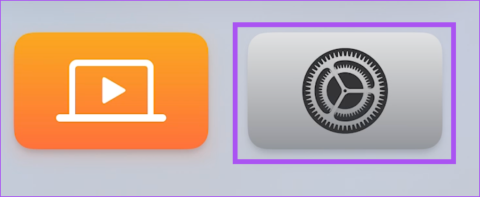
Apple TV może zapewnić wspaniałe wrażenia audiowizualne w domu. A jeśli masz Apple TV 4K, wystarczy sparować go z dobrym telewizorem 4K i soundbarem, aby cieszyć się prawdziwie kinowymi wrażeniami, siedząc wygodnie na kanapie. Z Apple TV możesz także łączyć urządzenia audio za pomocą Bluetooth.
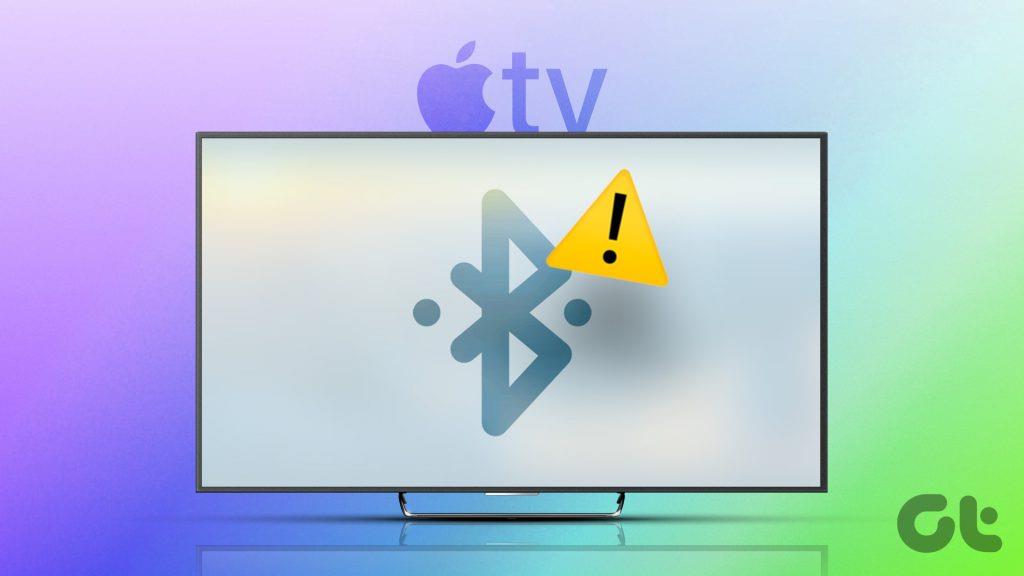
Jednak kilku użytkowników napotyka różne problemy podczas korzystania z Bluetooth na swoim Apple TV. Na przykład słuchawki Bluetooth nie łączą się lub Apple TV nie znajduje urządzeń Bluetooth. Jeśli masz podobne problemy, podpowiemy, jak rozwiązać problemy z Bluetoothem w Apple TV.
Zacznij od rozwiązania, które powinno głównie rozwiązać problemy z Bluetoothem w Apple TV, polega na wyłączeniu automatycznego przełączania na AirPods. Możesz z łatwością przełączać połączenia AirPods pomiędzy różnymi urządzeniami Apple. Aby jednak rozwiązać ten problem, zalecamy wyłączenie tej funkcji w Apple TV lub Apple TV 4K.
Krok 1: Otwórz Ustawienia na swoim Apple TV.

Krok 2: Przewiń w dół i wybierz Piloty i urządzenia.

Krok 3: Przewiń w dół i wybierz Bluetooth.
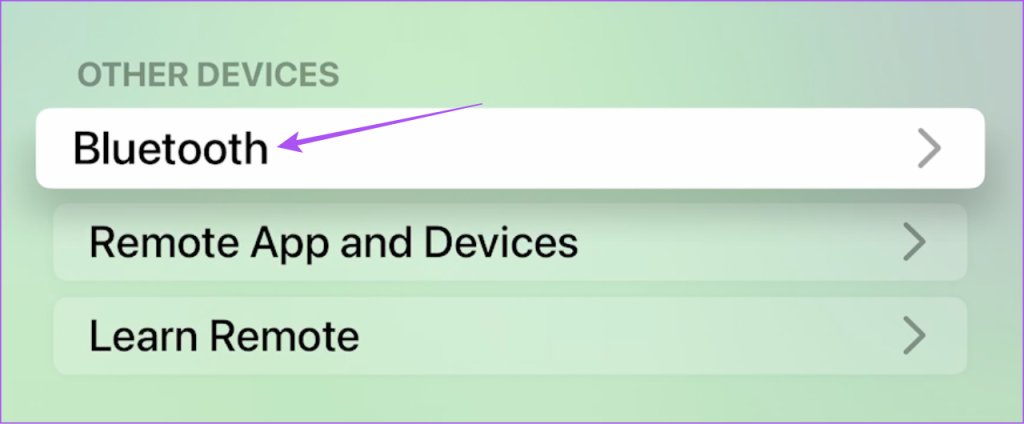
Krok 4: Naciśnij dwukrotnie opcję Sugeruj pobliskie słuchawki AirPods, aby upewnić się, że funkcja jest wyłączona.
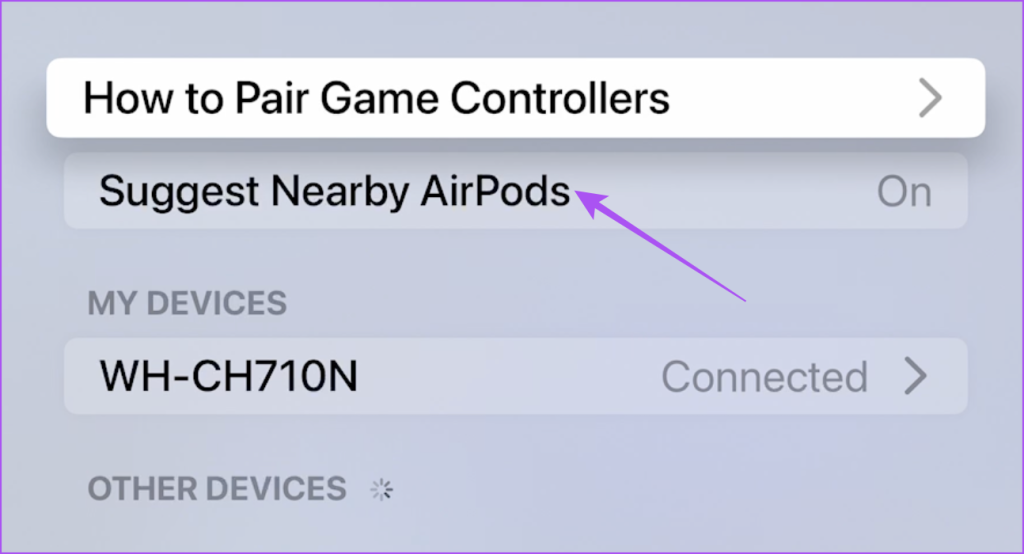
Krok 5: Zamknij Ustawienia i sprawdź, czy problem został rozwiązany.
Jeśli słuchawki Bluetooth nie łączą się z Apple TV, sprawdź, czy nie odłączyłeś ich od innych urządzeń. Brzmi bardzo oczywisto, ale tęsknimy za tym, gdy używamy naszych słuchawek Bluetooth z innym urządzeniem. Sugerujemy więc sprawdzenie tego samego, a następnie próbę połączenia z Apple TV.
Innym podstawowym, ale skutecznym rozwiązaniem jest sprawdzenie poziomu naładowania baterii urządzenia Bluetooth, takiego jak słuchawki, głośniki i inne. Jeśli pilot Apple TV nie odpowiada, oto sposób sprawdzenia poziomu naładowania baterii.
Krok 1: Otwórz Ustawienia na swoim Apple TV.

Krok 2: Przewiń w dół i wybierz Piloty i urządzenia.

Krok 3: Wybierz opcję Zdalny.
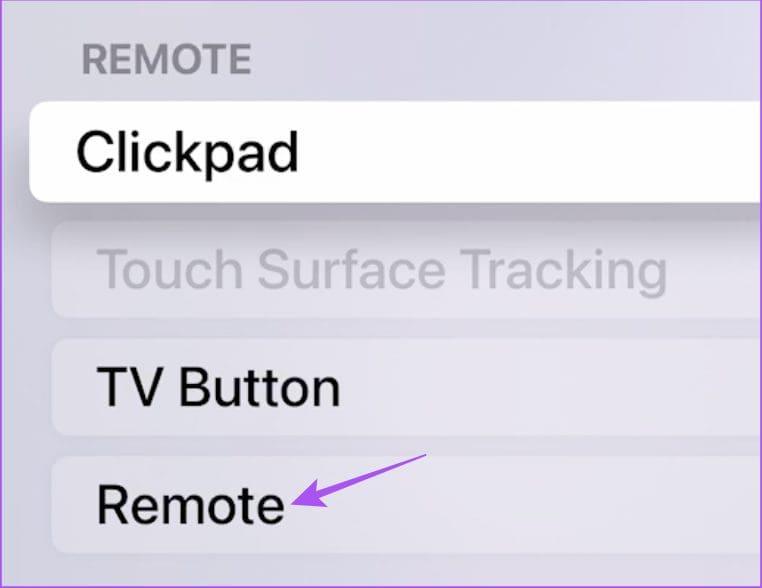
Krok 4: Sprawdź poziom naładowania baterii pilota.
Możesz także przeczytać nasz post, jeśli Twój Apple TV nie reaguje na pilota .
Jeśli Apple TV nadal nie znajduje urządzeń Bluetooth, musisz przybliżyć je do Apple TV. Przykładowo Apple TV 4K obsługuje Bluetooth 5.0 i ma zasięg 40 metrów. Apple TV (4. generacji) obsługuje Bluetooth 4.0 i ma zasięg 10 metrów. Musisz więc sprawdzić wersję Bluetooth swoich urządzeń bezprzewodowych i odpowiednio utrzymywać je w zasięgu.
Jeśli Bluetooth w dalszym ciągu nie działa na Twoim Apple TV, możesz zapomnieć swoje urządzenie i spróbować połączyć się z nim ponownie, aby sprawdzić, czy problem został rozwiązany. Poniższe kroki dotyczą dowolnego urządzenia Bluetooth.
Krok 1: Otwórz Ustawienia na swoim Apple TV.

Krok 2: Przewiń w dół i wybierz Piloty i urządzenia.

Krok 3: Wybierz nazwę podłączonego urządzenia Bluetooth.
Krok 4: Wybierz opcję Zapomnij to urządzenie.
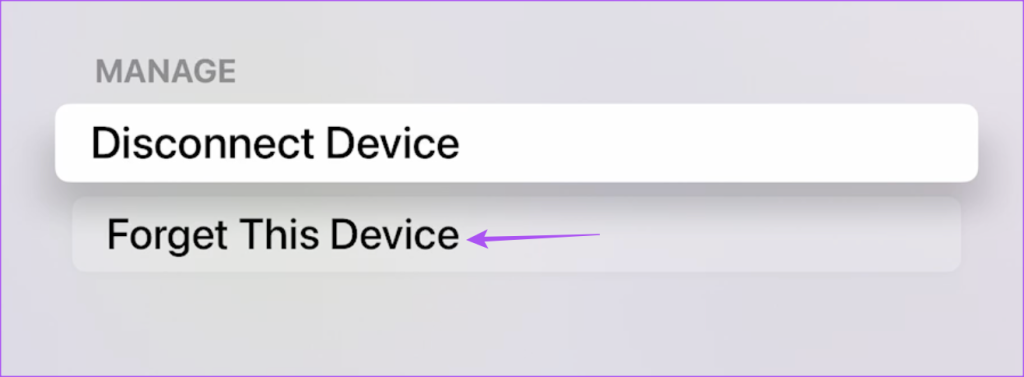
Krok 5: Spróbuj ponownie podłączyć urządzenie Bluetooth i sprawdź, czy problem został rozwiązany.
Jeśli żadne z rozwiązań nie zadziałało, sugerujemy aktualizację wersji systemu tvOS w Twoim modelu Apple TV. Powinieneś także sprawdzić, czy jest dostępna aktualizacja dla Twoich urządzeń Bluetooth.
Oto, jak zaktualizować Apple TV lub Apple TV 4K.
Krok 1: Otwórz Ustawienia na swoim Apple TV.

Krok 2: Przewiń w dół i wybierz System z listy opcji.
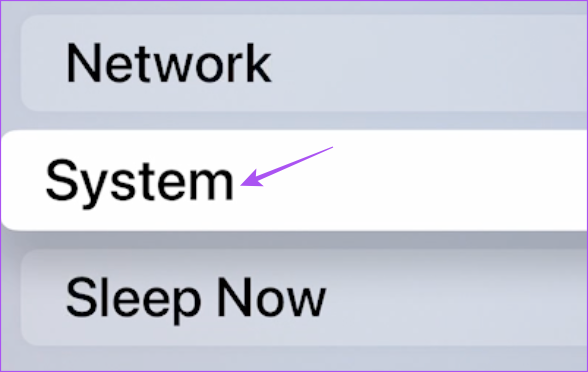
Krok 3: Wybierz Aktualizacje oprogramowania.
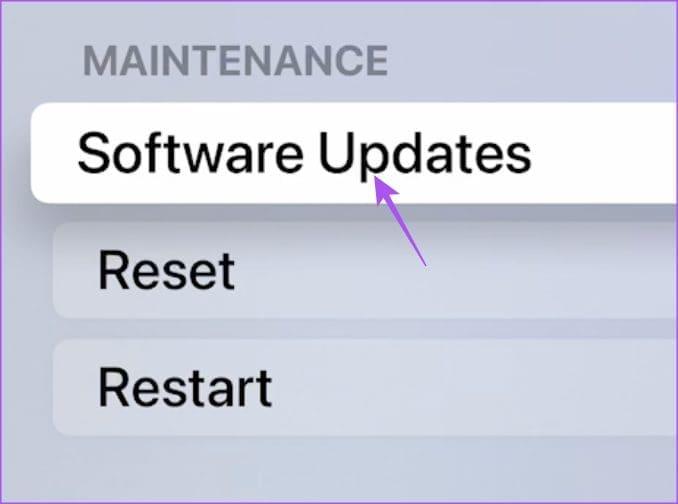
Krok 4: Wybierz opcję Aktualizuj oprogramowanie.
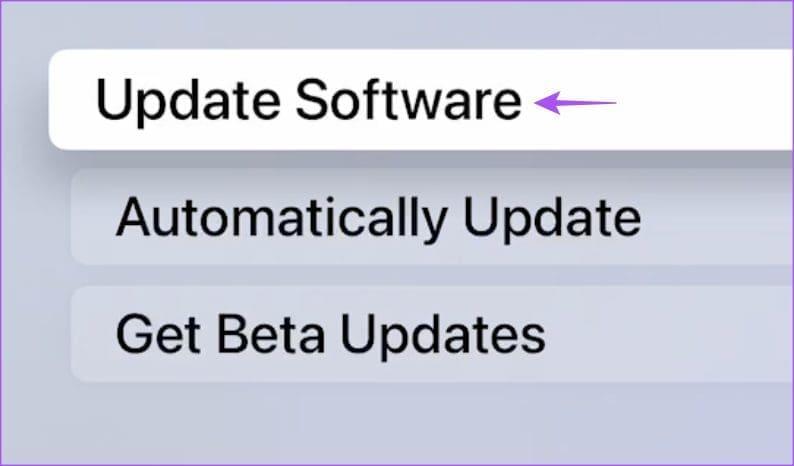
Krok 5: Jeśli dostępna jest aktualizacja, pobierz ją i zainstaluj.
Następnie sprawdź, czy problem został rozwiązany.
Te rozwiązania rozwiążą najczęstsze problemy z Bluetoothem w Apple TV. Jeśli nadal masz ten sam problem, zalecamy odwiedzenie sklepu Apple Store i sprawdzenie go przez ekspertów. Jeśli masz problemy z odtwarzaniem dźwięku, możesz zapoznać się z naszym postem, który zawiera najlepsze rozwiązania problemu braku dźwięku w Apple TV . Jeśli korzystasz z modelu Apple TV 4K, możesz zapoznać się z naszym postem, jeśli Dolby Atmos przestanie działać na Twoim Apple TV 4K .
Dowiedz się, jak sklonować aplikacje na iPhone
Dowiedz się, jak skutecznie przetestować kamerę w Microsoft Teams. Odkryj metody, które zapewnią doskonałą jakość obrazu podczas spotkań online.
Jak naprawić niedziałający mikrofon Microsoft Teams? Sprawdź nasze sprawdzone metody, aby rozwiązać problem z mikrofonem w Microsoft Teams.
Jeśli masz dużo duplikatów zdjęć w Zdjęciach Google, sprawdź te cztery skuteczne metody ich usuwania i optymalizacji przestrzeni.
Chcesz zobaczyć wspólnych znajomych na Snapchacie? Oto, jak to zrobić skutecznie, aby zapewnić znaczące interakcje.
Aby zarchiwizować swoje e-maile w Gmailu, utwórz konkretną etykietę, a następnie użyj jej do utworzenia filtra, który zastosuje tę etykietę do zestawu e-maili.
Czy Netflix ciągle Cię wylogowuje? Sprawdź przyczyny oraz 7 skutecznych sposobów na naprawienie tego problemu na dowolnym urządzeniu.
Jak zmienić płeć na Facebooku? Poznaj wszystkie dostępne opcje i kroki, które należy wykonać, aby zaktualizować profil na Facebooku.
Dowiedz się, jak ustawić wiadomość o nieobecności w Microsoft Teams, aby informować innych o swojej niedostępności. Krok po kroku guide dostępny teraz!
Dowiedz się, jak wyłączyć Adblock w Chrome i innych przeglądarkach internetowych, aby móc korzystać z wartościowych ofert reklamowych.








